美图秀秀如何制作荧光字方法图文教程
显然的要想制作荧光字体,那么首先得要有工具,这个工具就是上面的荧光字制作软件,所以你就得把荧光字制作软件下载下来,并且安装到自己的电脑上,软件内存不大,所以占用电脑的内存也不多。不过还是建议大家把软件安装在除C盘外的硬盘,安装好了之后便可双击运行软件,并进入到界面。
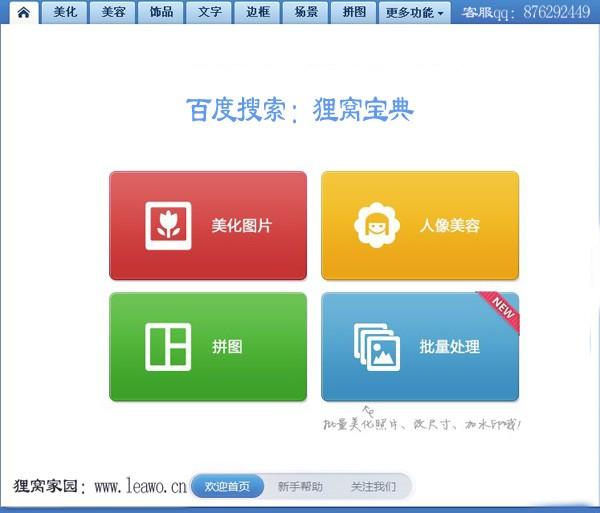
我们首先来新建一个画布,点击软件右上角的 新建按钮,画布的高度和宽度都可以是默认的600*400像素即可,当然也可以设置为自己想要的尺寸大小。然后点击自定颜色,选择为黑色,再点击应用。
新建按钮,画布的高度和宽度都可以是默认的600*400像素即可,当然也可以设置为自己想要的尺寸大小。然后点击自定颜色,选择为黑色,再点击应用。

点击文字进入到文字编辑窗口,点击输入文字即可在文字编辑框输入文字啦,如:狸窝家园,这里输入的文文字默认的是静态文字,还有漫画文字、动闪文字,还有一些文字模板可以套用了,这些大家可以试试,在这里就不多说啦。
输入了文字之后还可以调整文字的大小、样式、颜色等等,还可以在网上下载一些字体插件,然后安装到软件中使用哦。右边是文字特效,选择荧光,马上就能看到字体变成荧光色啦,且在文字编辑框上点击更多可更改颜色哦。
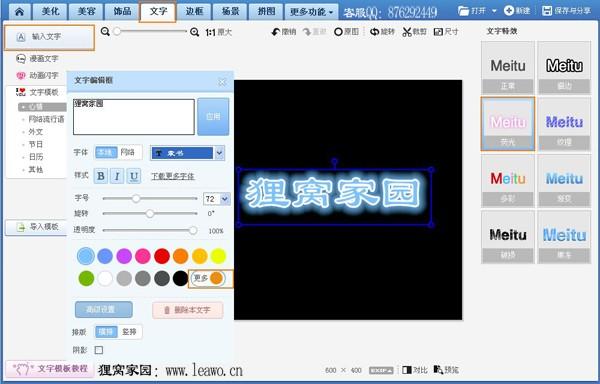
到这里荧光字体也算是制作完成了,我先教大家如何输出吧,点击右上角的保存与分享按钮,紧接着就会弹出保存与分享的窗口了,然后选择储存的位置即可,图片格式默认的是jpg格式。在右上角还可以把制作好的图片分享到QQ空间、微博等快捷途径哦,直接点击就可以跟你的好友们分享了哦。
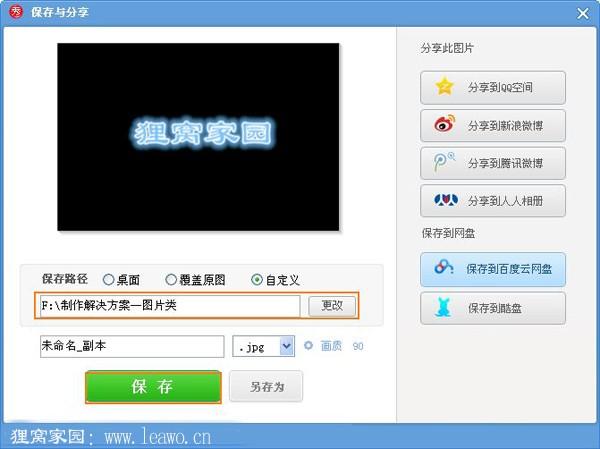
通常到这里整篇文章都会已经结束了的,但是这回却是不太一样了,上面制作荧光字体的方法着实是很简单,上面是制作文字的方法,下面就把这些荧光文字添加到图片上吧。点击软件右上角的打开按钮,选择一张需要添加文字的照片,然后用上述的方法即可给图片添加荧光文字啦。很简单吧,你学会了吗?来试下……
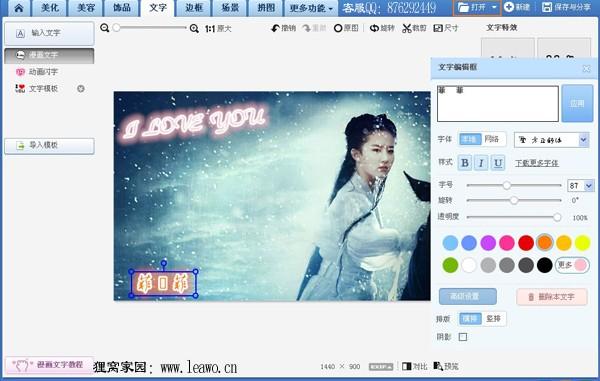
嘿嘿,到这里文章才是真正的结束啦,下面再给大家展示一下图片效果:


好啦,方法我已经教给大家了,相信大家也都学会了怎么制作荧光字体了,简简单单的操作步骤就能给相片增添些许色彩。软件里面还有很多的特效功能,我说得再多也不如大家亲身体验,亲手操作一番来得实在。p>

